Dropboxの共有フォルダに外部からファイルをアップできる便利サービス

Dropboxは、ファイルをデバイス間で共有するだけでなく、他の人に配布する際のサーバー代わりに利用することもできる。が、逆にファイルを他ユーザーからアップしてもらう機能には対応していない。アップ機能が必要なら「Entourage」と連携させよう。
「Entourage」は、自分の利用しているDropboxにファイルを外部からアップロードするためのサービスだ。
Dropboxでは、第三者にファイルを配布することはできるが、第三者がDropboxにファイルをアップすることはできない。この一方通行な仕組みは、Dropboxをファイルサーバー代わりに利用していると、かなり不便を感じる。
Dropboxの非共有ユーザーにファイルをアップしてもらいたいときは、「Entourage」を利用しよう。このサービスでは、URLを指示することで、第三者がDropboxへのアップロード機能を利用できるようになる。ユーザー登録も不要なので、一度きりの利用でも面倒がないのが便利だ。
Dropboxをファイルの受け渡しに使っている人にオススメのサービスだぞ。
■ 自分のDropboxにファイルをアップできる環境を整える
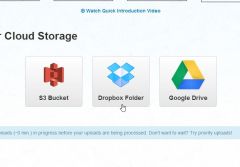
「 Entourage」を開いて、ファイルのアップロードを許可するストレージを選択しよう。「Amazon S3」「Dropbox」「GoogleDrive」に対応している。今回はDropboxをクリック
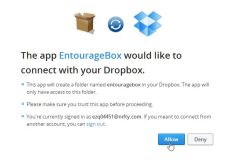
利用中のDropboxの認証が行われる。ログインして「Allow」をクリックしよう
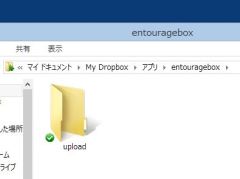
Dropbox内に「entouragebox」というフォルダが作成される。その中にアップロード先となるフォルダを作成しよう。ここでは「upload」というフォルダを作成
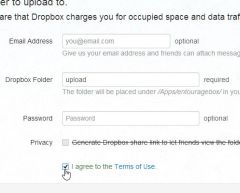
「Entourage」の画面に戻り、アップロードフォルダの設定を行う。「Dropbox Folder」に先ほど作成したフォルダ名を入力。「I agree to~」のチェックボックスを有効にする
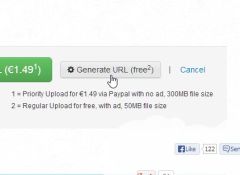
フォルダ以外の項目は設定しなくてもOK」。「Generate URL(free2)」という表示のボタンをクリックしよう
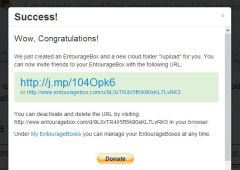
すると画面にURLが表示される。このアドレスからファイルのアップロードを行える。ファイルの提供を求めたい相手には、このアドレスを教えてやるといいだろう
■ 自分のDropboxに外部からファイルをアップしてもらう
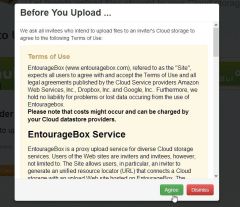
今度はDropboxへファイルをアップする側の操作説明。アップ用のアドレスをブラウザで開くと、利用条件が表示される。「Agree」をクリックしよう
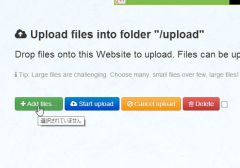
「+Add files」ボタンをクリックして、ローカルにあるアップしたいファイルを選択する
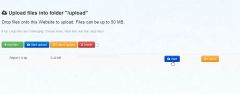
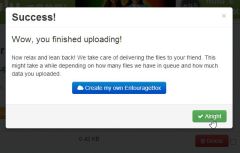
 全世界1,000万以上ダウンロード超え!水分補給サポートアプリ最新作『Plant Nanny 2 - 植物ナニー2』が11/1より日本先行配信開始中
全世界1,000万以上ダウンロード超え!水分補給サポートアプリ最新作『Plant Nanny 2 - 植物ナニー2』が11/1より日本先行配信開始中 たこ焼きの洞窟にかき氷の山!散歩を習慣化する惑星探索ゲーム『Walkr』がアップデート配信&6/28までアイテムセール開始!
たこ焼きの洞窟にかき氷の山!散歩を習慣化する惑星探索ゲーム『Walkr』がアップデート配信&6/28までアイテムセール開始! 【まとめ】仮想通貨ビットコインで国内・海外問わず自由に決済や買い物ができる販売サイトを立ち上げる
【まとめ】仮想通貨ビットコインで国内・海外問わず自由に決済や買い物ができる販売サイトを立ち上げる Dropbox、Box.net、GoogleDrive――各オンラインストレージに分散したファイルを統括するクラウド管理サービス「Otixo」
Dropbox、Box.net、GoogleDrive――各オンラインストレージに分散したファイルを統括するクラウド管理サービス「Otixo」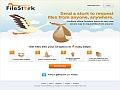 【Dropboxを極める】ファイルの受け渡しに使える3つの便利技
【Dropboxを極める】ファイルの受け渡しに使える3つの便利技 仕事で使うなら「Dropbox」よりも便利!ビジネス用オンラインストレージ「OwnCloud」を始めよう
仕事で使うなら「Dropbox」よりも便利!ビジネス用オンラインストレージ「OwnCloud」を始めよう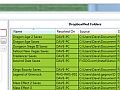 ツールの利用環境を同期するのに最適 Dropboxで好きなフォルダを共有できる「Dropboxifier」
ツールの利用環境を同期するのに最適 Dropboxで好きなフォルダを共有できる「Dropboxifier」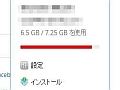 写真の自動共有のせいでDropboxの容量が一杯!解除方法を教えて
写真の自動共有のせいでDropboxの容量が一杯!解除方法を教えて Dropboxで独自ドメインの無料サイトを作れるサービス「Site44」の使い方
Dropboxで独自ドメインの無料サイトを作れるサービス「Site44」の使い方
